- Impression
Liste des champs dans le volet contextuel de l'analyse
Liste des champs dans le volet contextuel de l'analyse
Guide de tous les champs possibles dans l'éditeur d'analyse.
Vous trouverez ci-dessous une description de tous les champs possibles qui peuvent être sélectionnés dans l'outil d 'analyse.
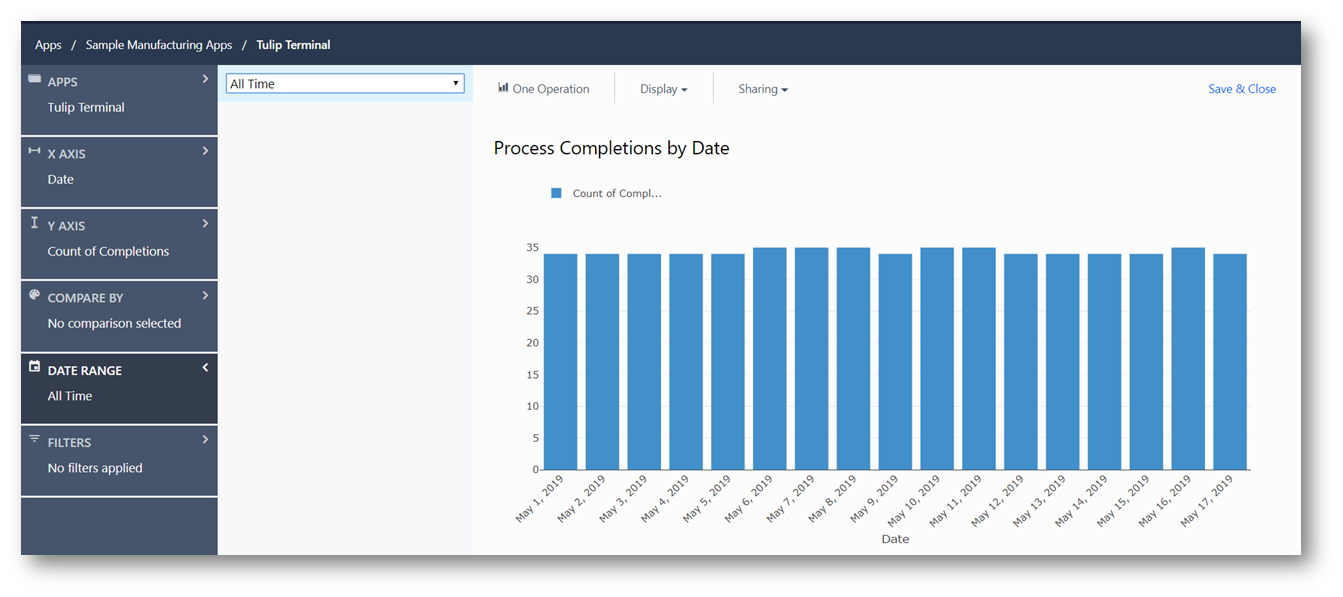
Fonctions d'agrégation
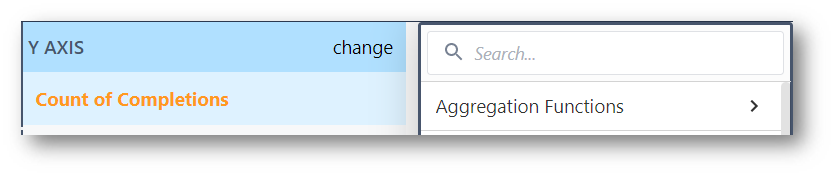
Les fonctions d'agrégation marquées d'un astérisque (*) peuvent également être utilisées dans les expressions pour des analyses plus complexes.
Expression
Séparé de l'éditeur d'expression global, cet éditeur d'expression peut être utilisé pour les fonctions d'agrégation et est généralement utile pour l'axe des Y.
Exemple : Trouver le pourcentage total de pièces défectueuses à partir du nombre d'achèvements.
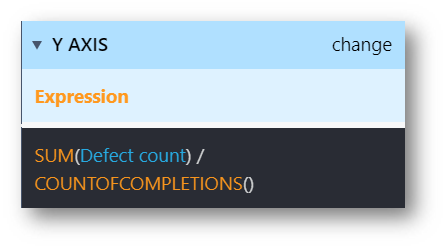
Nombre d'achèvements*
Somme de tous les achèvements qui se sont déroulés avec succès dans une ou plusieurs applications données selon les critères sélectionnés. Si aucun critère n'est défini, le nombre total d'achèvements sera indiqué.
Pourcentage d'achèvements
Pourcentage d'achèvements qui correspondent à un critère donné.
Pourcentage de cas où c'est vrai
Fréquence à laquelle le critère donné est vrai. Il s'agit souvent d'un bon endroit pour vérifier la FPY à l'aide d'une variable booléenne "réussite/échec".
Pourcentage en cas de faux
Fréquence à laquelle le critère donné est Faux. Il s'agit de l'inverse du pourcentage de réussite. Le pourcentage de faux ajouté au pourcentage de vrai sur le même ensemble de données doit être égal à 100 %.
Nombre de cas où c'est vrai
Renvoie le nombre total d'achèvements correspondant à un critère donné.
Nombre de cas où faux
Renvoie le nombre total de points de données correspondant à un critère donné qui est Faux.
Moyenne*
Donne la moyenne d'un nombre Variable.
Médiane
Donne la valeur médiane d'une valeur numérique.
Somme*
Fournit la somme d'une variable. Pour des déclarations de somme plus complexes et conditionnelles, SUM() peut être utilisé comme fonction dans l'éditeur d'expression.
Minimum*
Renvoie la valeur historique minimale d'une variable ou d'un champ d'enregistrement de table donné.
Maximum*
Renvoie la valeur historique maximale d'une variable ou d'un champ d'enregistrement de tableau donné.
Mode
Renvoie la valeur la plus fréquente d'une variable donnée ou d'un champ d'enregistrement de tableau.
Écart type
Renvoie l'écart type d'une variable ou d'une expression numérique, catégorisée par l'axe X.
95e centile
Renvoie le 95e centile d'un ensemble de données numériques. Cette valeur signifie que 95 % des valeurs sont inférieures à ce nombre.
5e centile
Renvoie le 5e centile d'un ensemble de données numériques. Cette valeur signifie que seulement 5 % des valeurs sont inférieures à ce nombre.
Rapport
Renvoie le rapport entre une variable numérique ou une expression et une autre. Cette fonction prend en compte deux variables numériques (ou expressions), la première servant de numérateur et la seconde de dénominateur.
Complément de rapport
Similaire au ratio, mais prend en compte deux conditions de n'importe quel type. Ces conditions peuvent être définies lorsqu'une variable ou un champ est égal à une condition donnée. Il peut également s'agir d'une variable numérique ou d'une expression. Cette fonction prend également le premier argument comme numérateur et le second comme dénominateur.
Champs
Les champs sont utilisés de préférence comme axe X ou comme élément de comparaison dans les analyses. Cet article contient plus d'informations sur les champs.
Not all of this data is available for Table Data analyses. Each field used in sorting must be added to a column in your Table to be accessable in analyses.
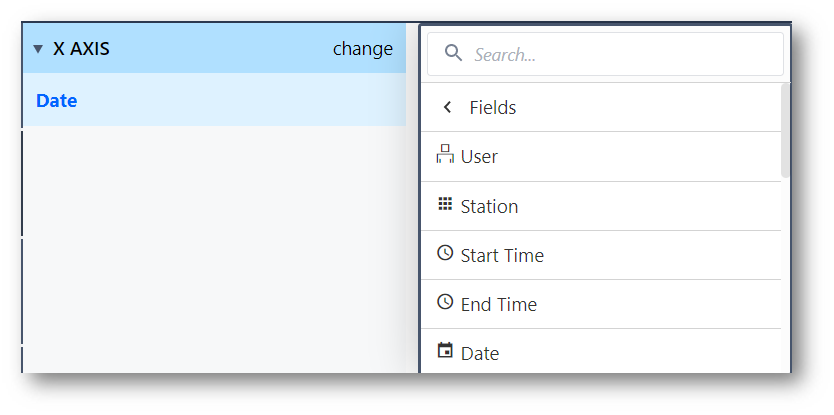
Utilisateur
L'utilisateur connecté qui a terminé l'application.
ID du badge
Similaire à User, mais donne l'ID du badge attribué au lieu du nom.
Station
La station dans laquelle l'application a été complétée.
Heure de début
Heure à laquelle l'application a commencé à travailler en vue d'une réalisation.
Heure de fin
Heure à laquelle l'application s'est achevée.
Semaine
Regroupe les applications achevées en fonction de la semaine à laquelle elles ont été achevées. Utile pour visualiser les agrégations semaine par semaine.
Mois
Regroupe les applications terminées par mois.
Année
Regroupe les applications terminées par année.
Type d'équipe
Catégorise les données en fonction du type d'équipe travaillée. Ne s'applique qu'aux comptes d'entreprise.
Durée de l'affectation
Affiche ou catégorise la durée du type d'affectation. Ne s'applique qu'aux comptes d'entreprise.
Est un jour ouvrable
Catégorise les achèvements selon qu'il s'agit ou non d'un jour ouvrable programmé. Ne s'applique qu'aux comptes d'entreprise.
Jour de la semaine
Classe les données d'achèvement en fonction du jour de la semaine. Cela permet d'agréger les jours correspondants. Par exemple, si l'on dispose d'une plage "Tout le temps", l'analyse regroupera toutes les valeurs du lundi.
Heure du jour
Catégorise les données d'achèvement par heure de la journée. L'agrégation est similaire à celle du jour de la semaine.
Heure
Distille toutes les données à l'heure à laquelle elles ont été complétées. Ce champ contient toutes les données historiques par heure et n'est pas agrégé comme l'heure du jour.
Durée du cycle du processus
Affiche la durée globale de l'exécution de l'application.
Application
Permet de classer les données en fonction de l'application dont elles proviennent. Ne s'applique qu'à l'analyse de données provenant de plusieurs applications.
Version de l'application
Regroupe les données de l'application en fonction de la version de l'application utilisée pour créer l'achèvement.
Enregistrements de table
Ici, vous pouvez sélectionner n'importe quel champ de table qui est utilisé dans l'application dans l'analyse. Pour plus d'informations, consultez cet article sur les analyses de table.
Variables de l'application
Une liste de toutes les variables d'application utilisées dans l'application cible est disponible ici.
Étapes de l'application
Toutes les étapes de l'application sont listées ici, sous forme de temps de cycle passé sur les étapes.
Exemple 1 : trouver le temps moyen passé sur une étape donnée.
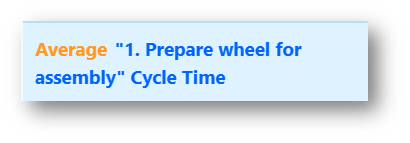
Exemple 2 : filtrer les temps d'étapes indésirables à partir du temps de cycle du processus.
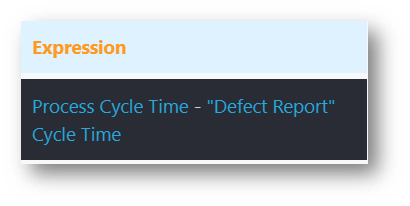 Exemple 2 : filtrer les temps d'étape indésirables à partir du temps de cycle du processus {height="" width="350"}
Exemple 2 : filtrer les temps d'étape indésirables à partir du temps de cycle du processus {height="" width="350"}
Formulaires d'application
Fournit une liste de tous les champs utilisés dans les étapes du formulaire d'application.
Cela inclut le formulaire de signature. Son nom est basé sur l'étiquette du widget de signature dans l'étape du formulaire de signature. Vous pouvez utiliser ce champ comme "axe des X" pour afficher tous les opérateurs qui ont signé via le formulaire de signature, par exemple.
Fonctions
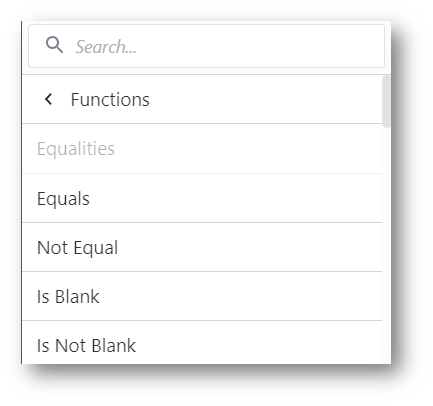
Les fonctions varient légèrement selon l'endroit où elles sont utilisées. Les entrées pour les variables et les expressions peuvent être légèrement différentes lorsqu'elles sont utilisées dans les champs Axe des X, Axe des Y ou Comparer par. Les paragraphes suivants décrivent le rôle de chaque fonction.
Égal
Vérifie l'équivalence d'une variable, d'un champ d'enregistrement de tableau ou d'une expression avec un état ou une valeur donnée.
Non égal
Vérifie qu'une variable, un champ d'enregistrement de table ou une expression n'est pas équivalent à un état ou une valeur donnée.
Est vide
Vérifie les compléments où la variable donnée est vide.
N'est pas vide
Vérifie que la variable donnée a une valeur.
Pas
Not agit comme un modificateur pour utiliser une autre fonction. Il vérifie les compléments où l'inverse de la (des) fonction(s) donnée(s) est satisfait.
Et
And est un autre modificateur qui permet de vérifier plusieurs fonctions et renvoie les réponses lorsque les deux énoncés sont satisfaits.
Ou
Ou est un troisième modificateur qui permet de vérifier plusieurs fonctions et renvoie des réponses si l'une d'entre elles est satisfaite.
Plus grand que
Vérifie qu'une valeur numérique est supérieure à une valeur ou une expression donnée.
Plus grand que ou égal à
Vérifie qu'une valeur numérique est supérieure ou égale à une valeur ou expression donnée.
Inférieur à
Vérifie qu'une valeur numérique est inférieure à une valeur ou une expression donnée.
Inférieur ou égal à
Vérifie qu'une valeur numérique est inférieure ou égale à une valeur ou expression donnée.
Dans les N derniers jours ouvrables
Vérifie les achèvements qui ont eu lieu au cours des N derniers jours. Les jours ouvrables sont définis par défaut, sauf s'ils sont définis par les calendriers (comptes d'entreprise).
Expression
L'expression permet d'utiliser l'éditeur d'expression pour écrire des expressions personnalisées. Pour plus de détails, lisez l'article sur l'utilisation de l'éditeur d'expression dans Analytics.
Bacs
Permet de séparer une valeur numérique par tranches. Cela permet de créer un histogramme dans n'importe quel nombre de plages de valeurs binées avec un minimum et un maximum sélectionnés.
Champs de liaison
Renvoie les données du premier champ de variable ou d'enregistrement de tableau, sauf s'il est nul. Dans ce cas, c'est la deuxième variable qui est renvoyée.
Longueur de
Sur l'axe des X, regroupe les compléments en fonction de la longueur d'une variable en chiffres. Sur l'axe des Y, peut être utilisé avec une fonction d'agrégation pour vérifier une longueur donnée.
Commence par
Vérifie qu'une variable ou un champ d'enregistrement de table commence par une valeur donnée.
Se termine par
Vérifie qu'un champ de variable ou d'enregistrement de table se termine par une valeur donnée.
Contient
Vérifie qu'un champ de variable ou d'enregistrement de tableau contient une valeur donnée.
Est exactement
Vérifie qu'un champ de variable ou d'enregistrement de table correspond entièrement à une valeur donnée.
N'est pas exactement
Vérifie qu'un champ de variable ou d'enregistrement de tableau ne correspond pas parfaitement à une valeur donnée.
Contient tout
Pas encore publié. Vérifie que le contenu d'une variable correspond à la valeur donnée en tout point.
Ne contient pas tout
Pas encore publié. Vérifie que le contenu d'une variable ne correspond nulle part à la valeur donnée.
Pour en savoir plus
Pour mieux comprendre ces fonctions, essayez de jouer avec des échantillons de données. Dans chaque cas, l'application Tulip Terminal propose des échantillons de données à utiliser. Veillez à filtrer l'analyse sur Tout le temps pour tester les données de l'analyse.
Avez-vous trouvé ce que vous cherchiez ?
Vous pouvez également vous rendre sur community.tulip.co pour poser votre question ou voir si d'autres ont rencontré une question similaire !

